![]() 2DZeichnung
2DZeichnung
|
|
|
2D-Zeichnung erstellen |
|
2DZeichnung
Projiziert Geometrie auf die Konstruktionsebene, um eine 2D-Zeichnung zu erstellen.
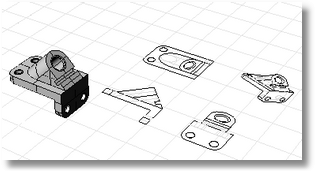
Schritte
 Wählen Sie die Objekte aus.
Wählen Sie die Objekte aus.
 Bestimmen Sie die Optionen von Layout und Objektsichtbarkeit.
Bestimmen Sie die Optionen von Layout und Objektsichtbarkeit.
Anmerkung: Mit dem Befehl 2DZeichnung können Sie Kurven aus ausgewählten NURBS-Objekten als Silhouetten relativ zu den standardmäßigen Konstruktionsebenen erzeugen. Die Silhouettenkurven werden flach projiziert und dann in der X,Y-Ebene des WKS platziert.
Optionen der 2D-Zeichnung
Zeichnungslayout
 Aktuelle Ansicht
Aktuelle Ansicht
Erzeugt die 2D-Zeichnung nur aus der aktiven Ansicht.
 Aktuelle Konstruktionsebene
Aktuelle Konstruktionsebene
Erzeugt die 2D-Zeichnung aus der Draufsicht des aktiven Ansichtsfenster und die Resultate werden auf der Konstruktionsebene dieses Fensters platziert.
 4 Ansichten (USA)
4 Ansichten (USA)
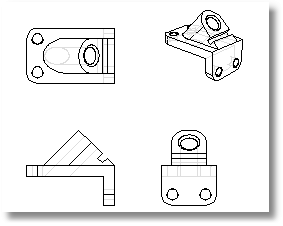
Erzeugt vier Ansichten mit US-Layout (dritter Winkel) und verwendet dafür orthografische Projektionen der Weltkoordinaten (nicht in der Richtung der Ansicht oder Konstruktionsebene von aktuellen Ansichtsfenstern).
 4 Ansichten (Europa)
4 Ansichten (Europa)
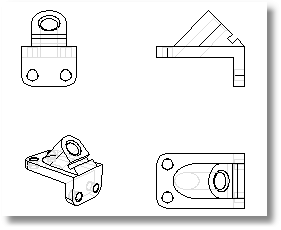
Erzeugt vier Ansichten mit europäischem Layout (erster Winkel) und verwendet dafür orthografische Projektionen der Weltkoordinaten (nicht in der Richtung der Ansicht oder Konstruktionsebene von aktuellen Ansichtsfenstern).
Optionen
 Tangentiale Kanten anzeigen
Tangentiale Kanten anzeigen
Zeichnet tangentiale Kanten von Flächenverbänden.
 Ausgeblendete Linien anzeigen
Ausgeblendete Linien anzeigen
Zeichnet ausgeblendete Linien auf den als ausgeblendet definierten Ebenen.
 Ansichtsfensterrechteck anzeigen
Ansichtsfensterrechteck anzeigen
Zeichnet ein Rechteck, das die Ansichtsfensterkante darstellt. Dies gilt nur für perspektivische Ansichten.
 Ursprungsebenen beibehalten
Ursprungsebenen beibehalten
Die Ausgabe wird auf einer Ebene mit dem gleichen Namen wie die Eingabegeometrie platziert.
Sonst wird die Ausgabe auf Ebenen platziert, die unter den definierten Ebenen als Unterebenen organisiert sind.
Ebenen für 2DZeichnungs-Objekte
Sichtbare Linien
Wählen Sie einen Ebenennamen für sichtbare Linien aus oder geben Sie einen neuen Ebenennamen ein.
Sichtbare Tangenten
Wählen Sie einen Ebenennamen für sichtbare tangentiale Kanten aus oder geben Sie einen neuen Ebenennamen ein.
Sichtbare Zuschneideebenen
Wählen Sie einen Ebenennamen für sichtbare Zuschneideebenenschnitte aus oder geben Sie einen neuen Ebenennamen ein.
Ausgeblendete Linien
Wählen Sie einen Ebenennamen für ausgeblendete Linien aus oder geben Sie einen neuen Ebenennamen ein.
Ausgeblendete Tangenten
Wählen Sie einen Ebenennamen für ausgeblendete tangentiale Kanten aus oder geben Sie einen neuen Ebenennamen ein.
Ausgeblendete Zuschneideebenen
Wählen Sie einen Ebenennamen für ausgeblendete Zuschneideebenenschnitte aus oder geben Sie einen neuen Ebenennamen ein.
Anmerkungen
Wählen Sie einen Ebenennamen für Bemaßungen aus oder geben Sie einen neuen Ebenennamen ein.
Stellt Ebenennamen auf die Standardnamen zurück.
Bemerkungen
![]() Dieser Befehl erzeugt keine 2D-Zeichnungen aus Polygonnetzobjekten.
Dieser Befehl erzeugt keine 2D-Zeichnungen aus Polygonnetzobjekten.
![]() Wenn zwei Flächen einander kreuzen, erzeugt der Befehl 2DZeichnung keine Schnittlinie, wo die Flächen einander kreuzen. Verwenden Sie den Befehl Schnitt, um diese Kurve zu erzeugen und sie in die Objekte zu integrieren, aus denen Sie eine 2D-Zeichnung erhalten möchten.
Wenn zwei Flächen einander kreuzen, erzeugt der Befehl 2DZeichnung keine Schnittlinie, wo die Flächen einander kreuzen. Verwenden Sie den Befehl Schnitt, um diese Kurve zu erzeugen und sie in die Objekte zu integrieren, aus denen Sie eine 2D-Zeichnung erhalten möchten.
![]() Wenn die Silhouetten beinahe eine andere Kurve in der Ansicht überlappen, erscheinen sie vielleicht nicht auf der richtigen Ebene.
Wenn die Silhouetten beinahe eine andere Kurve in der Ansicht überlappen, erscheinen sie vielleicht nicht auf der richtigen Ebene.
![]() Während die Naht eines Zylinders aus einer einfachen Fläche nicht angezeigt wird, werden die zwei Nähte eines Zylinders aus zwei Halbzylindern beide angezeigt. Das kann nicht verhindert werden.
Während die Naht eines Zylinders aus einer einfachen Fläche nicht angezeigt wird, werden die zwei Nähte eines Zylinders aus zwei Halbzylindern beide angezeigt. Das kann nicht verhindert werden.